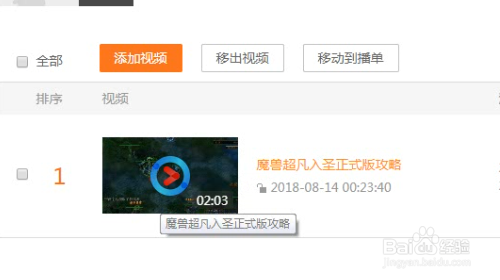1、我们来到优酷视频界面后,在界面右上方可以看见我们的优酷账号,点击我们的优酷账号。
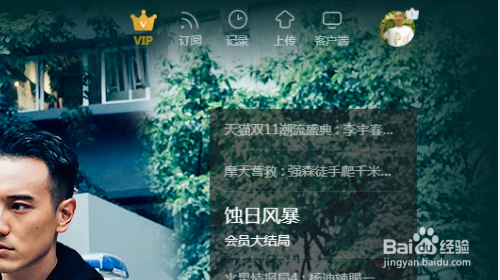
2、我们就来到了优酷账号界面。在优酷账号界面,我们看见主页、视频、播单三项内容,点击播单。

3、于是,我们就来到了播单界面。在播单界面右方有个创建播单,点击创建播单。
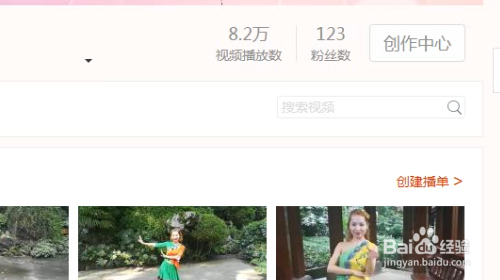
4、这个时候,我们就来到了我的播单界面,在我的播单界面下方,有个创建播单,点击创建播单。

5、随即,就跳出了一个对话框,我们按照对话框的要求填写播单的标题,简介。在这里需要说下,播单的标题要和播单内容紧密联系,播单的内容是在播单的标题范围里。填好后,输入验证码,点击确定。

6、很快,我们就会收到提示,创建播单成功。我们点击这个提示上的管理播单。

7、来到管理播单界面后,我们看见我们的播单什么都没有,于是,我们点击添加视频。
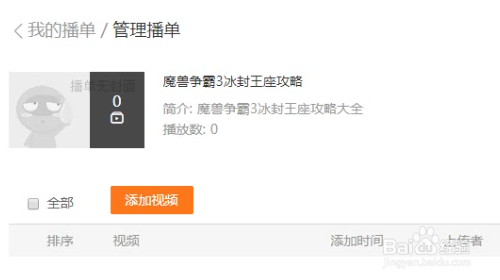
8、添加视频,通常从上传里选择,选择好上传的视频后,点击下方的确定。
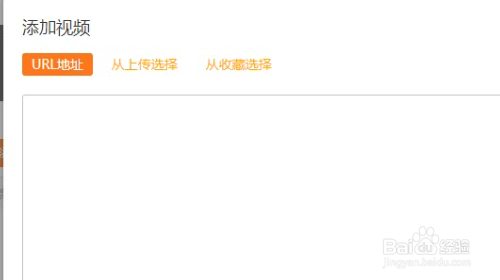
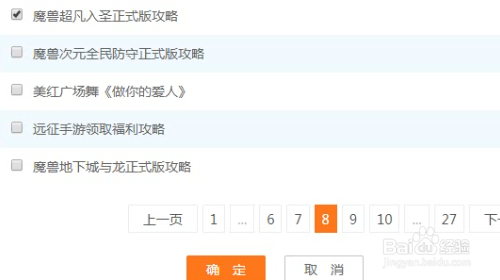
9、这个时候,我们就看见在管理播单界面里就有这个视频了。同时,我们的播单封面也就出现了。